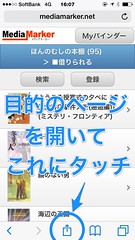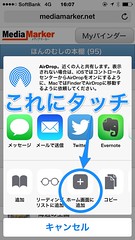Pocketでまとめて削除する方法
2013年10月18日 1 Comment
かなり前、「Read It Laterで一括削除する方法」という記事を書いたのですが、Read It Laterはその後Pocketと名前を変え、削除の方法もまた変更されましたので改めて紹介します。以前あった「Bulk Edit」の機能が変更され、まとめて削除するのがちょっと面倒になってしまったと思うのですが、どうでしょうか。ちなみにWeb版のPocketの場合です。
例えば、次の画面で1、5、6を削除するとします。これはQueの画面ですが、Archiveの画面でも同じです。
本来はもっと下の方へいくつも表示されているはずですが、最初の部分のみ切り取っています。
削除する記事を選ぶ
Pocketにため込んだリンクから、まとめて処理したいものを選択します。
Macならコマンドキーを押しながら、Windowsならコントロールキーを押しながら、クリックして複数選択します。タイル表示でもリスト表示でも同様です。また、シフトキーを押しながら、連続しているタイルを一括で選択することもできます。
ただし、上掲のイメージのなかでちょうど数字のあるあたり(写真や本文のあたり)をクリックしないと、うまく選択できません。
複数選択したタイルの背景が薄い黄色になり、上に別のメニューが表示されます。濃いめのグレーの背景の部分です。
処理を選ぶ
タイルの上に現れたメニューから目的の処理を選びます。「Archive」と「Favorite」は直接処理されます。「Delete」の場合、確認のウィンドウがでます。「Add Tag」はタグを入力するウィンドウが出ます。右端にある「×」をクリックすると、選択が解除されます。
ここでの目的は「削除」なので、「Delete」をクリックし、確認に「OK」すると、選択したリンクが削除されます。
どうですか。うまく処理できたでしょうか。
以下はおまけ。
使いにくい点
上記の削除方法を何度か使ってみて、どうも使いにくさを感じました。
わたしはPocketを使う時、リンクの記事を読み終わったらチェックしてアーカイブへ送り、ある程度まとまったらアーカイブから一括削除(Bulk Editの機能で)するというやり方をとっていました。Pocket自体にずっと保存しておかないのでアーカイブの使い道がなく、その度に消す「ゴミ箱マーク」での削除はいちいち確認が出てうるさいからです。
そのため、変更前の「Bulk Edit」(前記事参照:「Read It Laterで一括削除する方法」)、つまりチェックボックスですべて選択してから、まとめて削除する機能を便利に使っていました。
その点、変更後は面倒になってしまいました。
以前からそうでしたが、タイルにポインタを合わせて初めてチェックやゴミ箱などのマークが出てくるとか、こういう「何かアクションしないとメニューがでてこない」といった方式は本当に困ります。一度気がつけばできるようになりますが、最初はなかなか気がつくものではありません。機能を作っている方はそのほうが「便利」「おしゃれ」だと思うのでしょうか。それとも簡単にチェックや削除をさせたくないとか。まさかね。
また、削除対象が「すべて」である場合、とても面倒です。全部を削除したかったら、ため込んだリンクの一番下へ画面をスクロールして最後のリンクをシフトキーを押しながらクリックしなければなりません。
しかし、実はこの「全部選択」の方法は以前と大差ないのです。でも何故か変更後のほうが面倒感が増しました。それは、「コマンドキー+クリック」で複数選択できるのに、「コマンドキー+A」が使えないためではないかと思います。何度もひっかかり、すべてのテキストが選択されてしまって「イラっ」と来る繰り返しです。
キーボードを使って選択しているのに、キーボードでできると期待される別の動作ができない。前はチェックボックスを使った選択で、ただマウスを使うだけだったのでそういう期待はしなかったんですよね。
目に見えるメニューも最初は隠されているし、直感に頼ろうと思えば期待(推測)を裏切られる、そういう点が「使いにくさ」の元ではないかと思っています。
以上はWeb版でのことですが、アプリケーション版ではどうなのか、いずれ試してみたいと思います。